Kuinka korjata Dark Souls -päivitysvirhe 0x80072751
Pelit / / August 05, 2021
Monet käyttäjät ovat ilmoittaneet nähneensä 0x80072751 -virhekeskustelun yrittäessään toistaa Dark Souls: Prepare to Die. Joka kerta, kun peli päivitetään, käyttäjät kohtaavat tämän virheen tietokoneellaan. Tällä hetkellä ongelmat näyttävät esiintyvän vain Dark Soulsin vanhassa versiossa, joka liittyy edelleen vanhentuneisiin sarjoihin.
Käyttäjät, joilla on Remastered Edition of Dark Souls: Prepare to Die, eivät kohta tätä ongelmaa.
Tutustu hyödyllisten ehdotusten luetteloon 0x80072751 -virheikkunan korjaamiseksi. Muista kiinnittää erityistä huomiota yksityiskohtiin, kun käydään niitä läpi.

Sisällysluettelo
-
1 Kuinka korjata Dark Souls -päivitysvirhe 0x80072751
- 1.1 Ratkaisu 1 - Pakota Käynnistä Windowsin aikapalvelu
- 1.2 Ratkaisu 2 - Reititin käynnistetään uudelleen
- 1.3 Ratkaisu 3 - Ota käyttöön Universal Plug & Play -protokolla (UPnP)
- 1.4 Ratkaisu 4 - Manuaaliset porttiasetukset
- 1.5 Ratkaisu 5 - Verkon jakaminen
Kuinka korjata Dark Souls -päivitysvirhe 0x80072751
Ratkaisu 1 - Pakota Käynnistä Windowsin aikapalvelu
Poistettu Windows-aikapalvelu voi aiheuttaa virheviestin 0x80072751. On tärkeää huomata, että jopa joskus Windows Time -palvelun ollessa toiminnassa, tämä virhe voi syntyä, ja se tarkoittaisi, että palvelu on halvaustilassa.
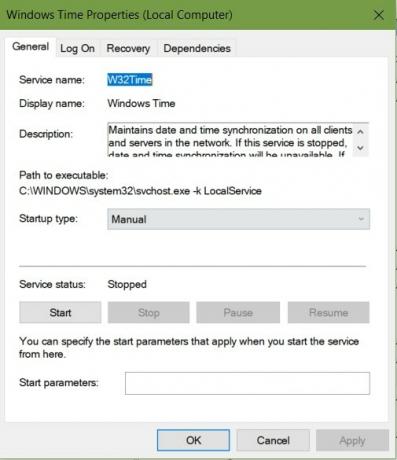
Tässä on kaikki mitä sinun tarvitsee tehdä tämän virheen korjaamiseksi:
- Sulje Dark Souls and Game for Windows -apuohjelma kokonaan
- Ota käyttöön Suorita valintaikkuna painamalla ruutua Windows-näppäin + R
- Kirjoita “palvelut.msc ” ja valitse Tulla sisään avaa Palvelut-ruutu
- Salli UAC: n suorittaa järjestelmänvalvojan käyttöoikeudet valitsemalla Joo pyydettäessä.
- Paikantaa Windowsin aikapalvelu palveluluettelosta ja napsauta hiiren kakkospainikkeella saadaksesi Ominaisuudet
- Navigoi Yleiset-välilehti -osassa ja vaihda Käynnistystyyppi arvoksi Automaattinen
- Tarkista palvelun tila ja kun olet valmis, valitse Lopettaa.
- Valitse muutaman minuutin kuluttua Alkaa.
- Tallenna muutos lyömällä Käytä.
- Suorita Dark Souls uudelleen ja tarkista
Tämän pitäisi ratkaista 0x80072751-virhe. Jos ongelma jatkuu, siirry seuraavaan ratkaisuun.
Ratkaisu 2 - Reititin käynnistetään uudelleen
Verkkoreitittimen uudelleenkäynnistys on hyvä tapa puhdistaa verkkolaite liikaa tiedoista. Käyttäjien tulisi myös tarkistaa, onko heidän verkkoreitittimellään riittävä kaistanleveys ja kuinka paljon aktiivisia laitteita on yhteydessä.
Reitittimen uudelleenkäynnistyksen suorittamisen pitäisi auttaa 0x80072751-virheessä vaikuttamatta olemassa oleviin tunnistetietoihin.
Perusreititin käynnistetään uudelleen
Tässä on kaikki mitä sinun tarvitsee tehdä tämän virheen korjaamiseksi:
- Etsi verkkoreititin
- Takapuolella on PÄÄLLE / POIS -painiketta. Paina sitä VINOSSA ja odota hetki.
- Irrota päävirtakaapeli kondensaattoreiden tyhjentämiseksi.
- Paina kytkin takaisin kohtaan PÄÄLLÄ
- Suorita Dark Souls uudelleen ja tarkista
Jos perusverkon uudelleenkäynnistys ei toiminut, siirry seuraavaan vaiheeseen.
Perusreitittimen nollaus
Tässä on kaikki mitä sinun tarvitsee tehdä tämän virheen korjaamiseksi:
Huomautus - Tämä toimenpide voi tyhjentää asetukset, portit, salasanat, IP-osoitteet ja muut mukautetut asetukset. Varmista, että Internet-palveluntarjoajan tunnistetiedot ovat valmiina ennen toimenpidettä.
- Etsi verkkoreititin.
- Takapuolella on Nollaa reikä päävirtapistokkeen lähellä.
- Paina kapeaa tapia tai hammastikkua painamalla ja pidä Reset-painiketta painettuna pidä alhaalla vähintään 15 sekuntia.
- LEDit vilkkuvat reitittimessä.
- Määritä Internet-verkko uudelleen ISP-tunnuksilla
- Aja Dark Souls ja tarkista
Tämän pitäisi ratkaista 0x80072751-virhe. Jos ongelma jatkuu, siirry seuraavaan ratkaisuun.
Ratkaisu 3 - Ota käyttöön Universal Plug & Play -protokolla (UPnP)
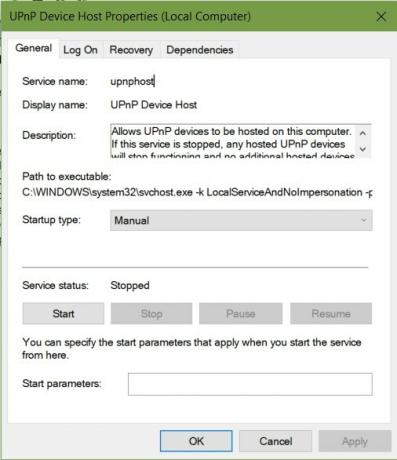
UPnP: n ottaminen käyttöön asettaa kaikki vaaditut avoimet portit Dark Soulsin toimimaan sujuvasti.
Tässä on kaikki mitä sinun tarvitsee tehdä tämän virheen korjaamiseksi:
- Sulje Dark Souls and Game for Windows -apuohjelma kokonaan
- Ota käyttöön Suorita valintaikkuna painamalla ruutua Windows-näppäin + R
- Kirjoita “palvelut.msc ” ja valitse Tulla sisään avaa Palvelut-ruutu
- Paikantaa UPnP-laitteen isäntä ja napsauta hiiren kakkospainikkeella saadaksesi Ominaisuudet
- Navigoi Yleiset-välilehti -osassa ja vaihda Käynnistystyyppi arvoksi Automaattinen
- Tarkista palvelun tila ja valitse Alkaa.
- Tallenna muutos lyömällä Käytä.
- Suorita Dark Souls uudelleen ja tarkista
Jos ongelma ilmenee edelleen tai UPnP: n asettaminen ei onnistunut, siirry seuraavaan ratkaisuun.
Ratkaisu 4 - Manuaaliset porttiasetukset
Oikeiden edelleenlähetysporttien asettaminen Dark Souls ja Game for Windows -apuohjelmalle voi antaa pelin muodostaa yhteyden palvelimeen oikein päivitetyn pelin asentamiseksi.
Tässä on kaikki mitä sinun tarvitsee tehdä tämän virheen korjaamiseksi:
Huomaa - Nämä ohjeet voivat vaihdella reitittimen mallin mukaan. Kaikki vaaditut portit ovat samat.
- Yhdistä tietokone reitittimeen ja avaa uudessa selaimessa reitittimen asetusvalikko kirjoittamalla: 192.168.0.1 tai 192.168.1.1
- Syötä reitittimen järjestelmänvalvojan kirjautumistiedot. Jos et tehnyt mitään muutoksia, kokeile: admin käyttäjälle ja 1234 salasanaa varten.
- Siirry kohtaan Portin uudelleenohjaus sisällä oleva valikko Lisävalikko tai NAT-edelleenlähetys.
- Lähetä kaikki nämä portit eteenpäin:
- TCP + UDP 53
- UDP 88
- TCP 80
- TCP 443
- TCP + UDP 3074
- TCP 5223
- UDP 3478
- UDP 3479
- UDP 3658
- Tallenna muutokset ja käynnistä järjestelmä ja reititin uudelleen.
- Aja Dark Souls ja tarkista
Tämän pitäisi ratkaista 0x80072751-virhe. Jos ongelma jatkuu, siirry seuraavaan ratkaisuun.
Ratkaisu 5 - Verkon jakaminen
Jos mikään edellisistä ratkaisuista ei toiminut, viimeinen vaihe on poistaa verkon jakaminen käytöstä.
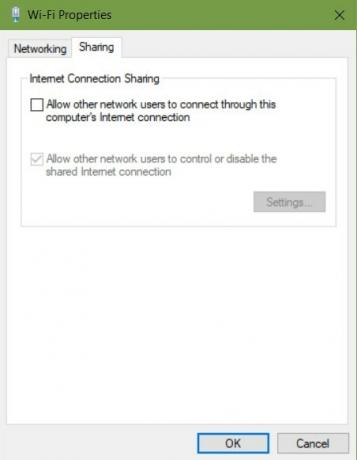
Tässä on kaikki mitä sinun tarvitsee tehdä tämän virheen korjaamiseksi:
- Mene Ohjauspaneeli ja valitse päälle Verkko-ja jakamiskeskus.
- Valitse Vaihda sovitin asetukset
- Etsi nykyinen aktiivinen sovitin ja avaa se napsauttamalla hiiren kakkospainikkeella Ominaisuudet
- Navigoi Jakaminen-välilehden sisällä
- Poista valinta vaihtoehdosta Anna muiden verkon käyttäjien muodostaa yhteys tämän tietokoneen Internetin kautta vaihtoehto
- Tallenna muutokset napsauttamalla OK.
- Suorita Dark Souls uudelleen ja tarkista
Tämän kaiken seuraamisen jälkeen virhe 0x80072751 korjataan varmasti. Toivomme, että tämä opas auttoi sinua. Jos pidit tästä, älä unohda tarkistaa toinen Taustakuvat, Windows-oppaat, Pelioppaat, Sosiaalinen media, iPhone-temppujaja Android-temppuja lisää oppaita. Tilaa meidän YouTube-kanava auttaa voittamaan 150 dollarin lahjakilpailun. Jos sinulla on epäilyksiä tai palautetta, kirjoita alla nimesi ja sähköpostiosoitteesi, niin vastaamme pian. Kiitos.
Anubhav Roy on tietojenkäsittelytekniikan opiskelija, jolla on valtava kiinnostus tietokoneiden, Androidin ja muiden tieto- ja teknologiamaailman tapahtumien maailmaan. Hän on koulutettu koneoppimiseen, datatieteeseen ja on ohjelmoija Python-kielellä Django Frameworkin kanssa.



